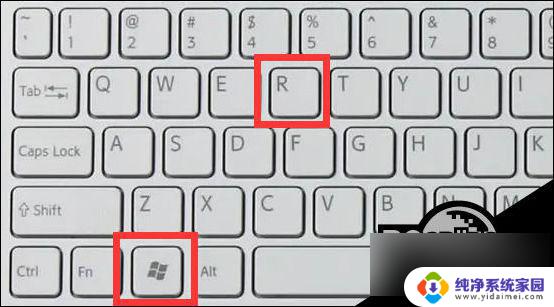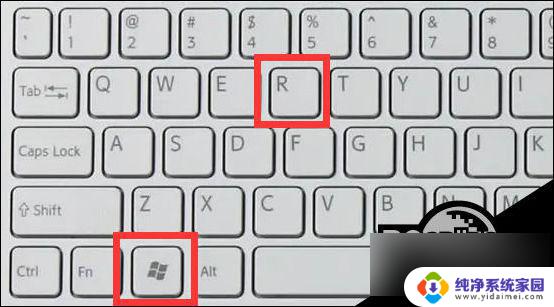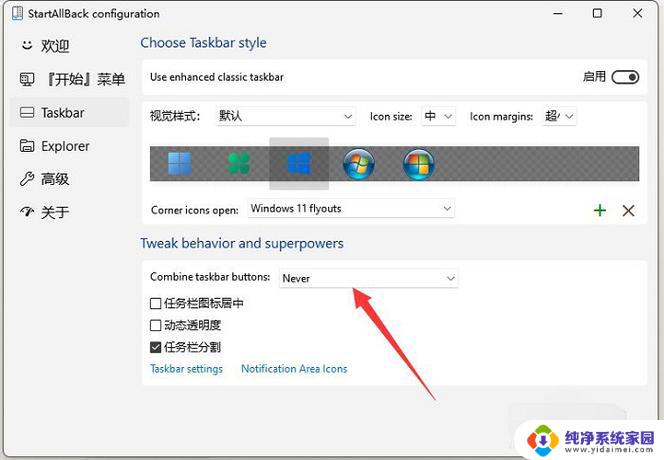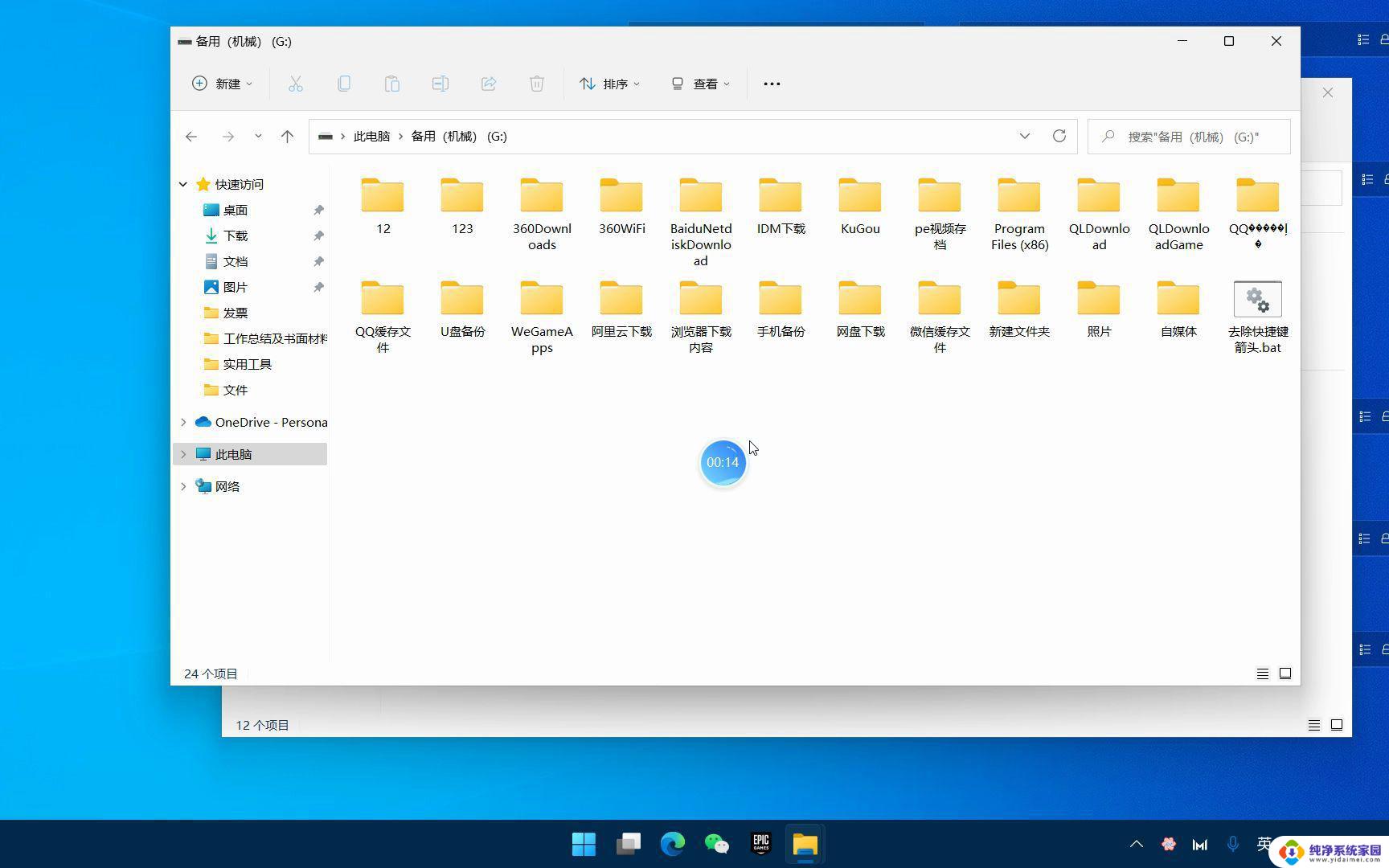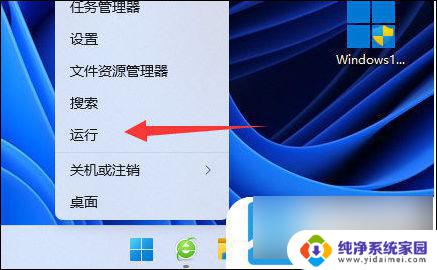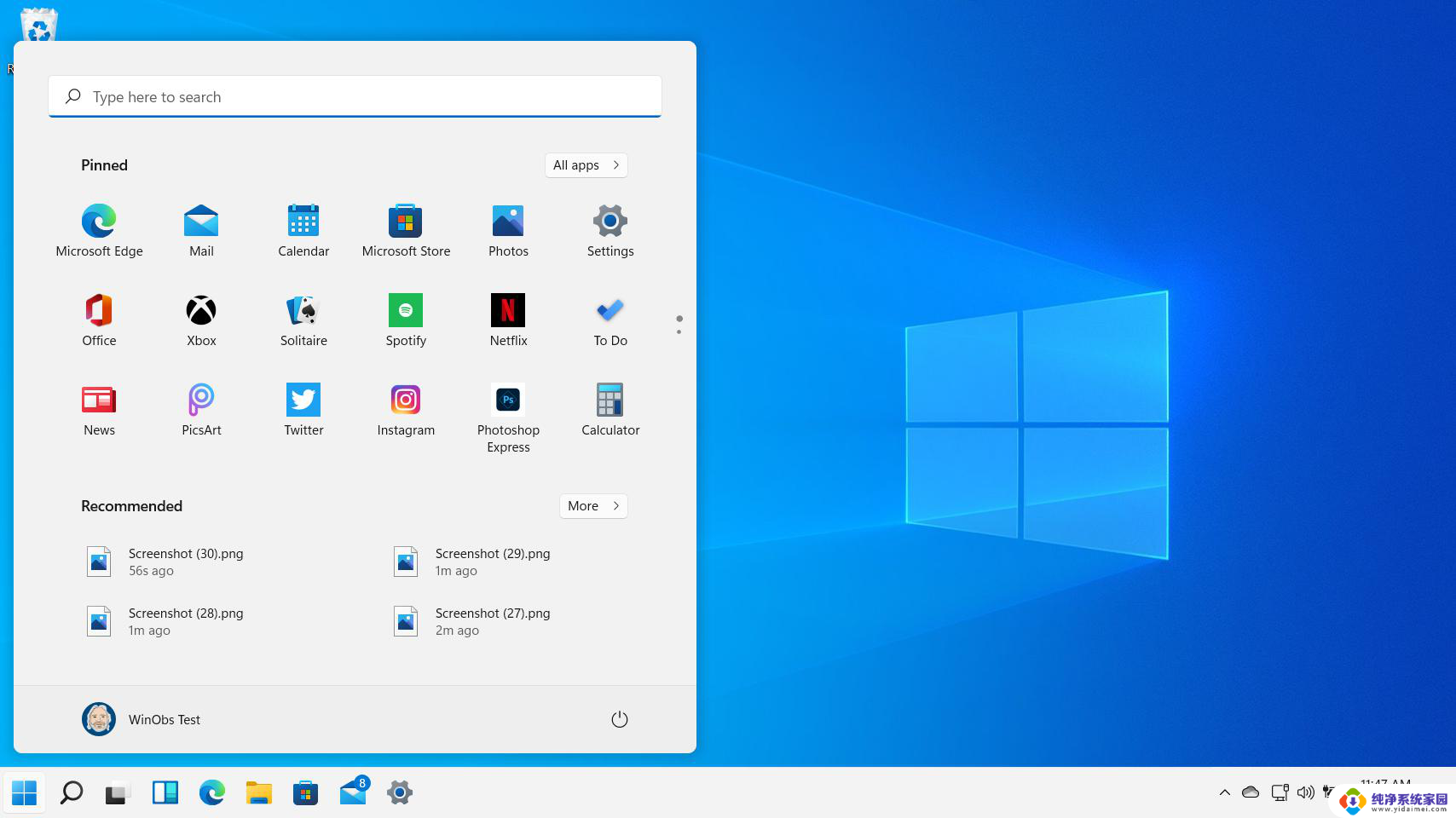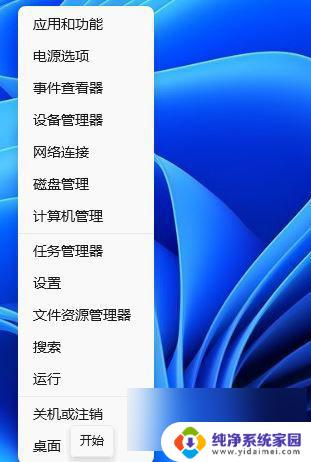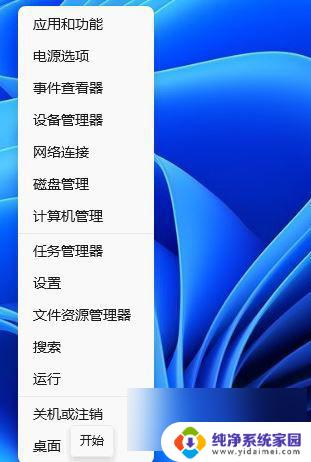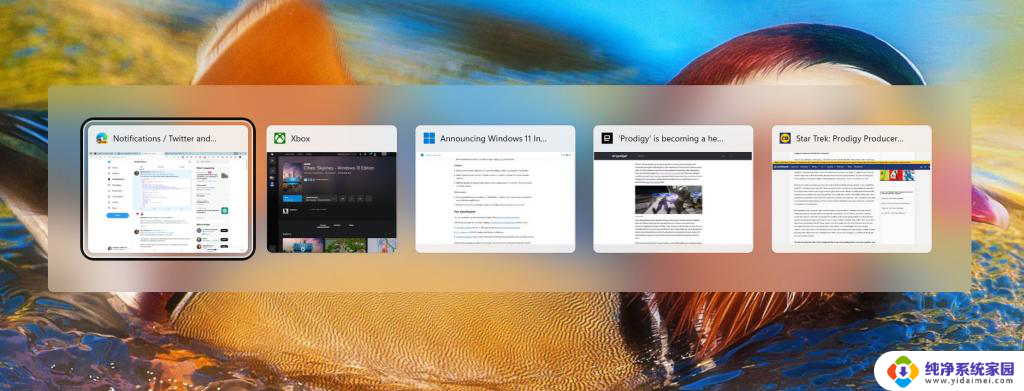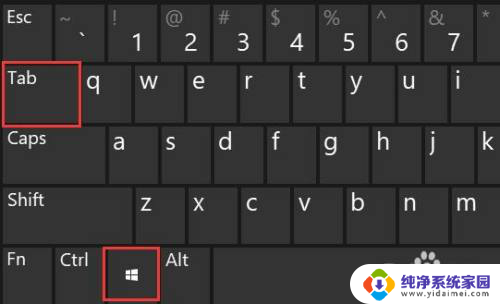win11 alt+tab切换不了桌面 Win11系统alt tab切换不了界面的原因和解决办法
Win11系统是微软最新发布的操作系统,它带来了许多令人兴奋的新功能和改进,一些用户在使用Win11时遇到了一个令人困扰的问题,即无法通过alt+tab组合键切换到桌面或其他界面。这个问题可能会影响用户的工作效率和操作体验。为了解决这个问题,我们需要找到它的原因,并采取相应的解决办法。
alt+tab切换不了界面的解决方法
答:因为快捷键功能被禁用了,下面是解决方法:
1、首先我们按下键盘“win+r”打开运行。
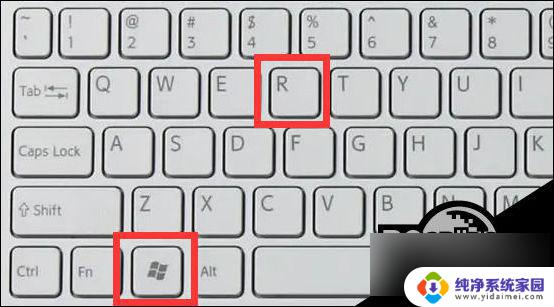
2、接着输入“regedit”并回车打开组策略。
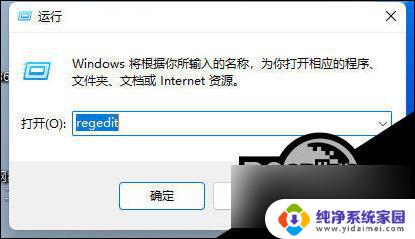
3、然后进入“HKEY_CURRENT_USER\SOFTWARE\Microsoft\Windows\CurrentVersion\Explorer”位置。
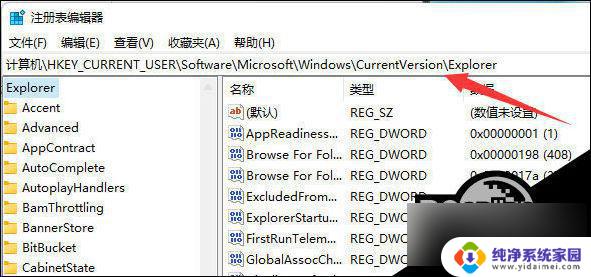
4、再双击打开右边“AltTabSettings”设置。
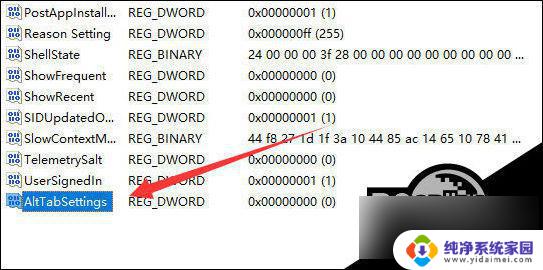
5、如果右边没有那就右键“新建”一个“DWORD值”并将它改成“AltTabSettings”。

6、最后将它的数值改成“00000001”并确定保存即可。
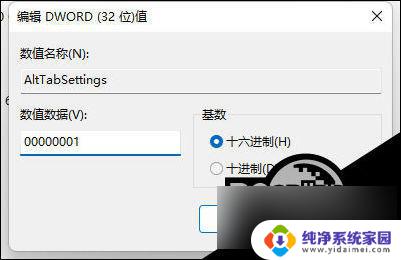
以上是关于无法使用Win11的Alt+Tab切换到桌面的所有内容,如果有需要的用户,可以按照以上步骤进行操作,希望对大家有所帮助。